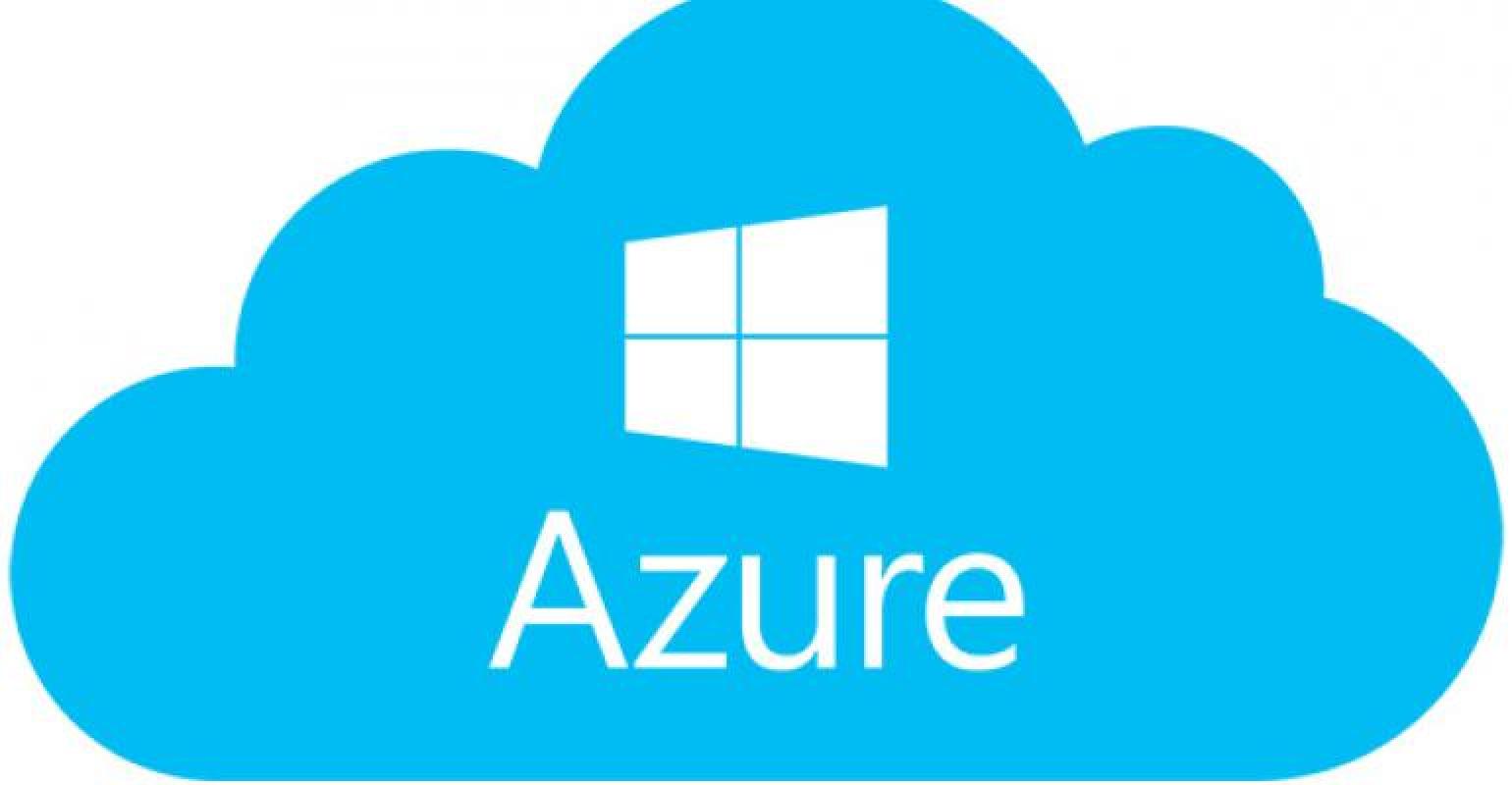
در قسمت اول درباره اینکه دسکتاپ مجازی Azure چیست و چه قابلت های آن تا حدود بسیاری صحبت کردیم. در ادامه در مورد Poolها، RemoteApp و … صحبت خواهیم کرد.
محیط سنجش و اعتبارسنجی دسکتاپ مجازی Azure
میتوان Host Pool را به گونهای تنظیم کرد کهمحیطی برای اعتبارسنجی باشد. محیطهای اعتبارسنجی امکان مانیتورینگ بهروزرسانیهای سرویس را قبل از اعمال آنها در محیط تولیدی یا محیطهایی که مختص اعتبارسنجی نیستند، فراهم میکند. بدون محیط اعتبار سنجی ممکن است کاربر متوجه نشود که چه تغییراتی باعث ایجاد خطا شده است و در نتیجه ممکن است کاربران محیط تولیدی با خرابی مواجه شوند.
برای اطمینان از تطبیق برنامههای کاربردی با آخرین بهروزرسانیها، محیط اعتبارسنجی باید تا حد امکان شبیه به Host Poolها در محیط غیراعتبارسنجی باشد. کاربران باید به همان تعداد دفعاتی که به محیط اعتبارسنجی متصل میشوند، به محیط تولیدی نیز متصل گردند. اگر کاربر قابلیت سنجش خودکار برای Host Pool اعمال شده باشد، این قابلیت را باید برای محیط اعتبارسنجی نیز اعمال نمود.
گروههای برنامه کاربردی در دسکتاپ مجازی Azure
گروه برنامه کاربردی به گروهبندی منطقی برنامههای نصبشده بر Session Host در Host Pool اطلاق میشود.
دو نوع گروه برنامه کاربردی وجود دارد:
- RemoteApp: که در آن کاربران به برنامههایی که بهصورت جداگانه انتخاب و در گروه برنامه کاربردی منتشر شدهاند، دسترسی دارند. این نوع گروه فقط با Pooled Host Poolها در دسترس قرار میگیرد.
- دسکتاپ: که در آن کاربران به کل دسکتاپ مجازی Azure دسترسی دارند. این نوع گروه هم با Pooled Host Pool و هم با Personal Host Pool در دسترس قرار میگیرد.
بیشتر بخوانید: منظور از امنیت Azure چیست – بررسی اهمیت، مزایا، اصول و مبانی کلیدی این پلتفرم
Pooled Host Poolها نوعی گروه برنامه کاربردی ترجیحی دارند که تعیین میکند اگر هر دو منبع برای یک کاربر منتشر شده باشند، کاربران برنامههای RemoteApp یا Desktop را در Feed خود ببینند یا خیر. بهطور پیش فرض، دسکتاپ مجازی Azure، بهطور خودکار، هر زمان که Host Pool ایجاد میشود و گروه برنامه کاربردی ترجیحی آن روی دسکتاپ تنظیم میشود، گروه برنامه کاربردی دسکتاپی با نام کاربرپسند Default Deskop ایجاد میکند.گروه برنامههای دسکتاپ را میتوان در هر زمانی حذف کرد. اگر ترجیح داده شود که کاربران فقط برنامههای کاربردی را در فید خود ببینند، باید نوع ترجیحی گروه برنامه کاربردی روی RemoteApp تنظیم شود. اگر ترجیح داده شود کاربران فقط دسکتاپهای Session را در Feed خود ببینند، باید نوع ترجیحی گروه برنامه کاربردی را روی دسکتاپ تنظیم کرد. تا زمانی که یک گروه برنامه کاربردی دسکتاپ مجازی Azure وجود دارد، نمیتوان گروه برنامه کاربردی دسکتاپ دیگری را Host Pool ایجاد کرد.
جهت مشاوره رایگان و یا راه اندازی زیرساخت مجازی سازی دیتاسنتر با کارشناسان شرکت APK تماس بگیرید. |
برای دادن دسترسی به منابع به کاربران باید آنها را به گروههای برنامه کاربردی متصل کرد. هنگام متصلسازی کاربران به گروههای برنامه کاربردی باید موارد زیر را در نظر گرفت:
- نمیتوان یک کاربر را همزمان هم به RemoteApp و هم به گروههای برنامه کاربردی دسکتاپ در یک Host Pool واحد متصل کرد. انجام این کار باعث میشود که یک کاربر دو User Session در یک Host Pool داشته باشد. کاربران نمیتوانند همزمان دو User Session فعال داشته باشند، چراکه در این صورت موارد زیر رخ میدهد:
- Session Hostهای زیادی بارگذاری خواهند شد
- تلاش کاربران برای ورود بیثمر خواهد ماند
- اتصالات کار نخواهد کرد
- صفحه سیاه خواهد شد
- برنامه کاربردی از کار خواهد افتاد
- سایر اثرات منفی بر تجربه کاربر نهایی و عملکرد Session
- کاربر خواهد توانست به چندین گروه برنامه کاربردی در یک Host Pool متصل شود و Feed او انباشتهای از همه گروههای برنامه کاربردی خواهد بود.
- Personal Host Poolها فقط گروههای برنامه کاربردی دسکتاپ مجازی Azure را مجاز میدانند و از آن پشتیبانی میکنند.
اگر نوع ترجیحی گروه برنامه کابردی بهصورت Undefined نشان داده شود، به این معنی است که هنوز تعریف نشده است. کاربر باید با تعیین نوع ترجیحی گروه برنامه کاربردی پیکربندی Host Pool را به پایان برساند و سپس شروع به استفاده از آن کند تا از ناسازگاری برنامه کاربردی و مشکلات دیگر Session Host جلوگیری شود.
بیشتر بخوانید: منظور از امنیت Azure چیست – بررسی اهمیت، مزایا، اصول و مبانی کلیدی این پلتفرم
فضاهای کار
فضای کار به گروهبندی منطقی گروههای برنامه کاربردی در دسکتاپ مجازی Azure اطلاق میشود. هر گروه برنامه کاربردی دسکتاپ مجازی Azure باید با یک فضای کار مرتبط باشد تا کاربران بتوانند دسکتاپها و برنامههای کاربردیای را که در دسترس آنهاست، ببینند.
کاربران نهایی
کاربران پس از اتصال به گروههای برنامه کاربردیشان میتوانند با هر یک از Clientهای دسکتاپ مجازی Azure به پیادهسازی این دسکتاپ متصل شوند.
User Sessionها
در این بخش، هر یک از سه نوع User Sessionکاربران نهایی را بررسی میکنیم.
User Session فعال
زمانی User Session فعال در نظر گرفته میشود که کاربر وارد سیستم و به منبع دسکتاپ یا RemoteApp خود متصل میشود.
User Session قطعشده
User Session قطع شده Session غیرفعالی است که کاربر هنوز از آن خارج نشده است. هنگامی که کاربر پنجره Remote Session را بدون خروج از سیستم میبندد، ارتباط Session قطع میشود. وقتی کاربر دوباره به منابع Remote خود متصل میشود، به Session قطعشده خود در Session Hostای که بر آن کار میکرد هدایت میشود. در این مرحله، Session قطعشده دوباره به یک Session فعال تبدیل میشود.
User Session در حال انتظار
User Session در حال انتظار یک Session جایگزین است که جایی را در ماشین مجازی متعادلشده برای کاربر رزرو میکند. از آنجایی که فرآیند ورود به سیستم بسته به پروفایل کاربر ممکن است از 30 ثانیه تا پنج دقیقه طول بکشد، این Session جایگزین تضمین میکند که اگر کاربر دیگری اول فرآیند ورود به سیستم را کامل کند، کاربر از Session خود بیرون نیفتد.

